Router nie ma blokady SIMLock – za pomocą tej instrukcji ustawisz go pod każdą sieć.
Zanim zaczniesz
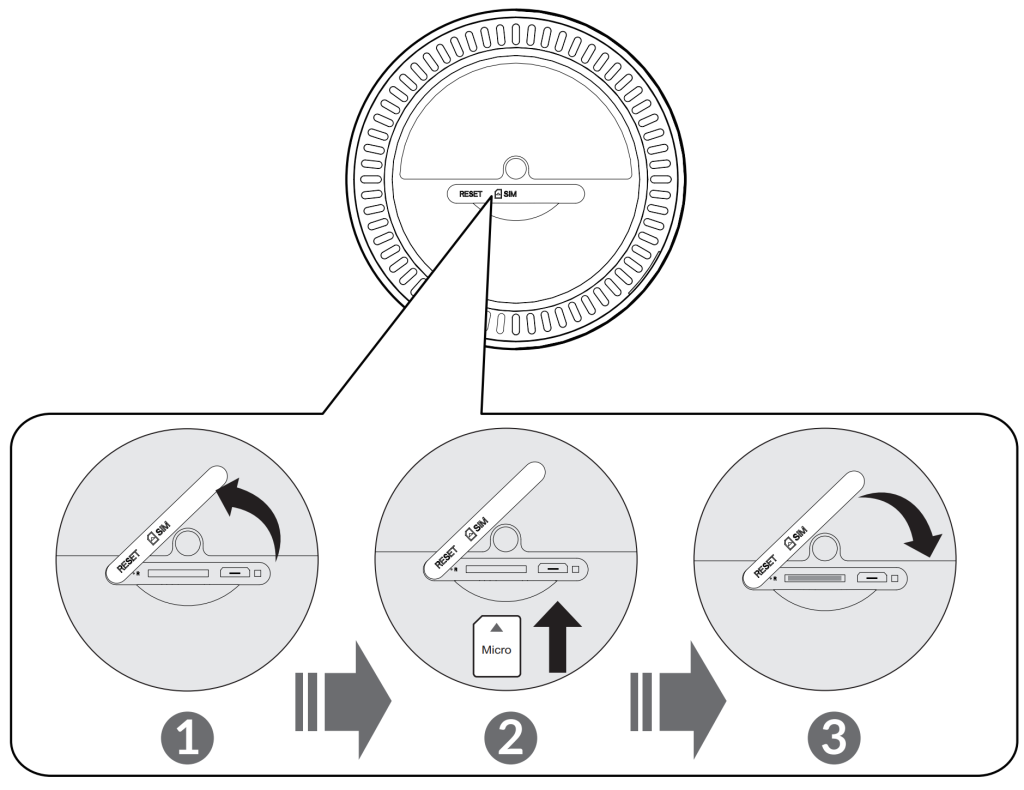
Wkładanie karty SIM
Router obsługuje karty w standardzie 3FF – MicroSIM. Możesz również użyć karty w adapterze – pamiętaj jednak, aby wtedy zachować dużą ostrożność.
UWAGA –

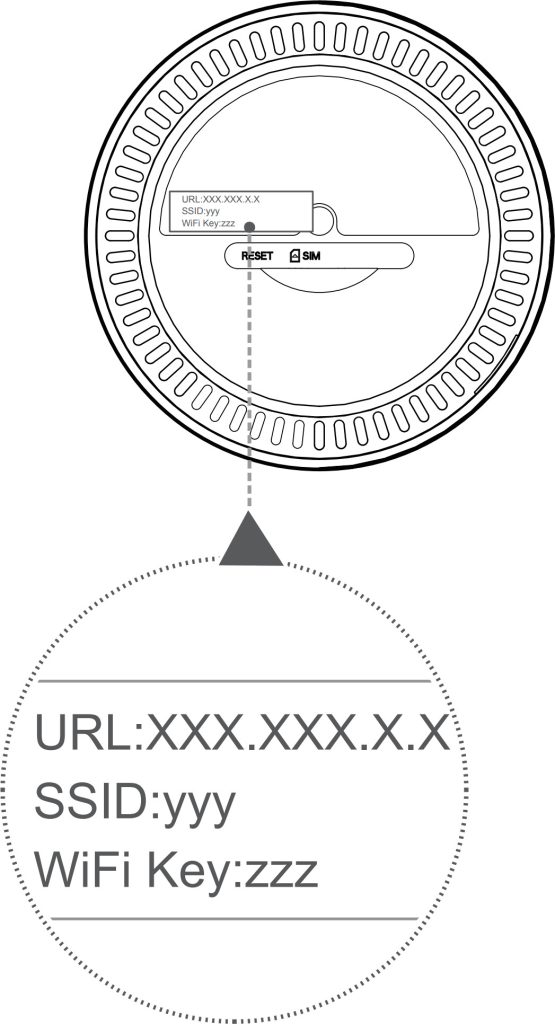
Sieć bezprzewodowa
Nazwę oraz hasło (klucz) do sieci bezprzewodowej znajdziesz na naklejce pod routerem. Jeżeli litery i cyfry są zbyt małe, to zrób zdjęcie naklejki telefonem i przybliż je na ekranie.
- SSID(2,4G): xxxxx – nazwa sieci bezprzewodowej na paśmie 2,4 GHz
- SSID(5G): xxxxx – nazwa sieci bezprzewodowej na paśmie 5 GHz
- WiFi Key: xxxxx – hasło (klucz) do sieci bezprzewodowej
Jeżeli litery są zbyt małe, to zrób zdjęcie telefonem i przybliż je na jego ekranie.
Adres menu routera
Na tej samej naklejce znajdziesz też:
- URL: XXX.XXX.X.X – jest to adres strony z menu routera
- Login Password: XXXXX – jest to hasło do menu routera
Powyższe parametry będą się zmieniać w zalezności od pochodzenia routera. W instrukcji będę się posługiwał standardowymi, czyli:
- 192.168.1.1 – jako adres strony z menu rotuera
- admin – jako hasło do menu rotuera
Zweryfikuj, czy na otrzymanym routerze masz takie same dane zanim zaczniesz ustawiać router.
Instrukcja ustawienia
Włóż kartę SIM do routera i włącz go do sieci.
Poczekaj chwilę, aż się uruchomi – dioda WiFi zacznie świecić.
Połącz się z siecią bezprzewodową routera lub podłącz go do komputera za pomocą przewodu LAN
Jeżeli w tym miejscu masz już dostęp do internetu, to nic więcej nie musisz robić. Jeżeli nie masz dostępu, to przejdź dalej.
Otwórz dowolną przeglądarkę internetową i przejdź na stronę 192.168.1.1

Jeżeli język menu jest inny niż angielski, to zmień go wybierając English z menu w prawym górnym rogu.
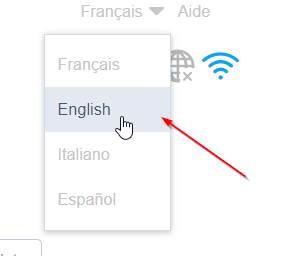
W wierszu Login password wpisz hasło:
- jeżeli zmieniałeś je przy pierwszej konfiguracji, to wpisz własne hasło
- jeżeli nie zmieniałeś go przy pierwszej konfiguracji, to wpisz hasło, które znajduje się na naklejce na spodzie routera w wierszu Login Password:
Następnie naciśnij przycisk Log in.
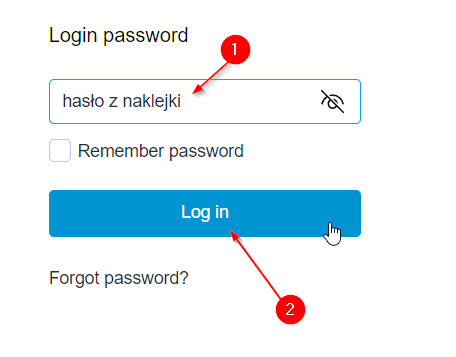
Wyskoczy okno z prośbą o zmianę hasła do routera – naciśnij przycisk Change now – zmienimy je od razu.
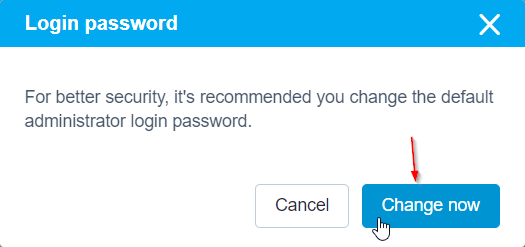
Teraz w wierszu:
- Current password – wpisz aktualne hasło – domyślnie wyraz admin
- New password – wpisz własne hasło do menu routera – powinno ono mieć między 4, a 16 znaków
- Confirm password – powtórz nowe hasło
Po uzupełnieniu naciśnij przycisk Apply
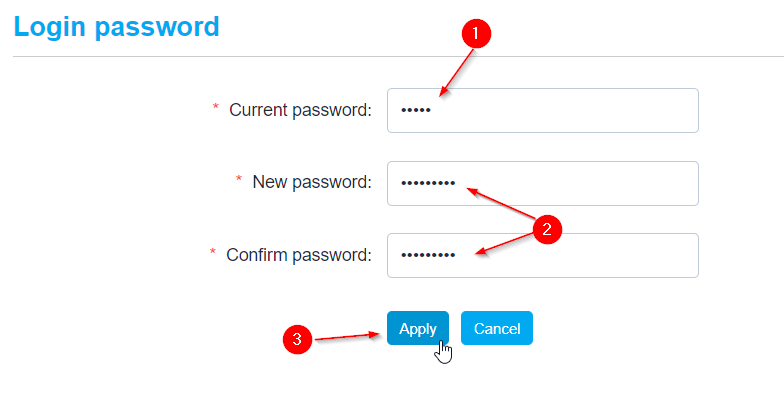
Od tej pory, gdy pojawi się ekran logowania wpisuj ustalone przed chwilą hasło.

Jeżeli Twoja karta ma włączone żądanie kodu PIN pojawi się napis PIN required. Jeżeli się nie pokazuje – przejdź do sekcji Dodawanie profilu operatora poniżej.
Wprowadź go w wierszu PIN Code i zaznacz opcję Auto validiation, a następnie naciśnij przycisk Apply.
Uwaga
Kod PIN powinieneś dostać od operatora. Zazwyczaj znajduje się on na dużej plastikowej karcie, z której wyjmujesz kartę SIM. W niektórych sieciach kod PIN znajduje się pod zdrapką lub naklejką na kartce, do której karta SIM jest przyklejona.
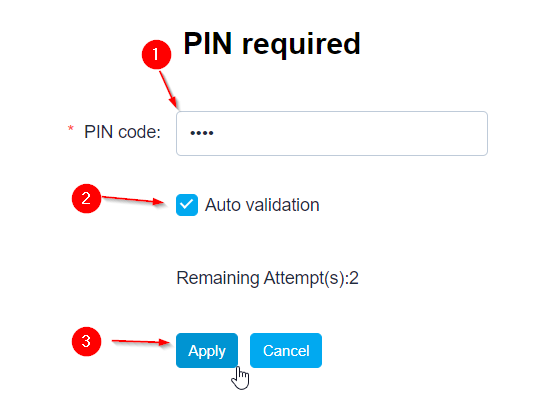
Jeżeli po chwili ikona globusa w prawym górnym rogu podświetli się, to znaczy, że masz już połączenie z internetem.

Jeżeli pozostanie szara, to znaczy, że należy dodać profil operatora.

Dodawanie profilu operatora
Z górnego menu przejdź do sekcji Settings.

Teraz z lewej kolumny wybierz Mobile Data i Profile Management poniżej.
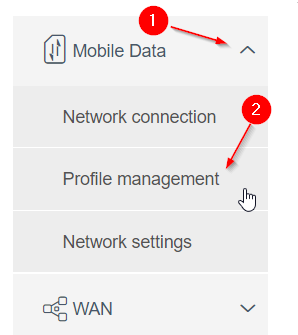
Na środkowej części ekranu naciśnij przycisk New.
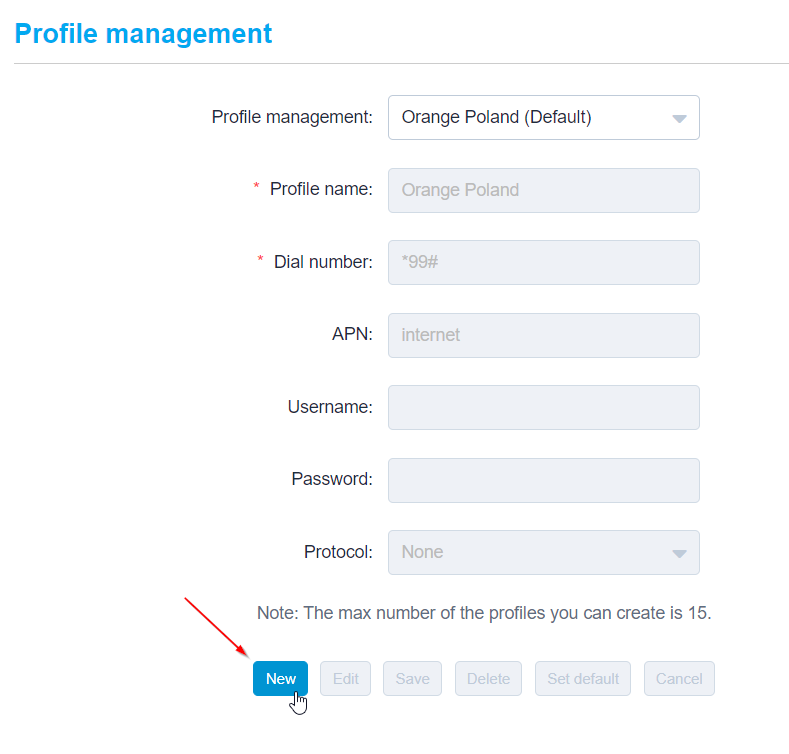
Teraz uzupełnij wszystko zgodnie z tabelą poniżej, a po uzupełnieniu naciśnij przycisk Save.
UWAGA – 1
Sieć Plus obecnie wykorzystuje dwie nazwy tzw. APN. Jeżeli internet nie zadziała, gdy wpiszesz wyraz plus, to spróbuj z wyrazem internet. Pamiętaj, aby wpisywać je małymi literami.
UWAGA – 2
Jeżeli szukasz ustawień dla zagranicznych sieci, to znajdziesz je na poniższej stronie:
https://apn.how/ lub https://wiki.apnchanger.org/
Poniżej przykładowa konfiguracja dla sieci Orange.
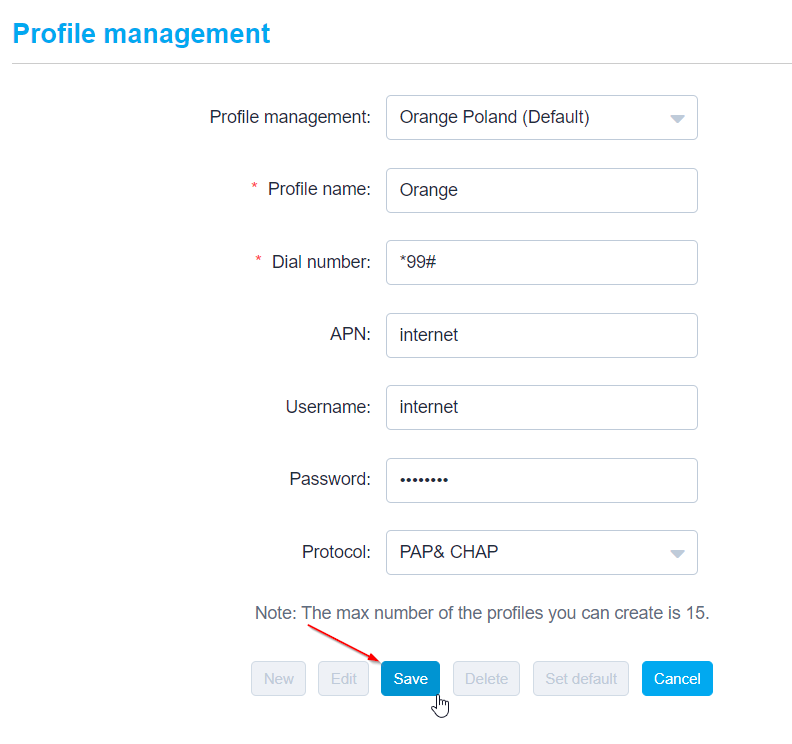
Teraz w wierszu Profile Name wybierz nazwę dodanego przed chwilą profilu operatora, a następnie zaznacz opcję Set as default.
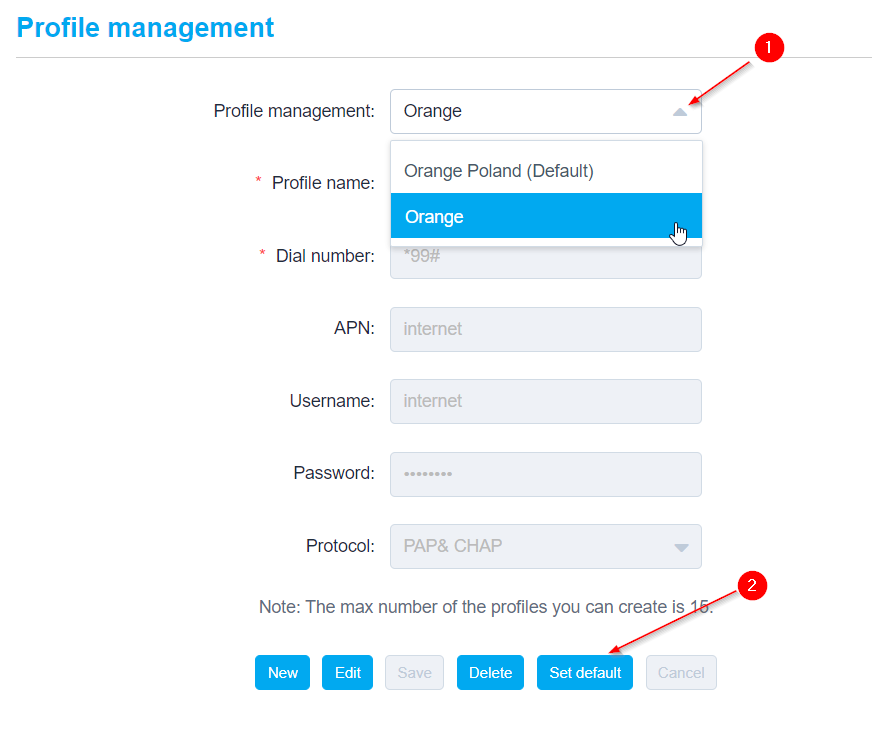
Jeżeli router nie nawiąże połączenia z internetem automatycznie, to przejdź do zakładki Status.

Na środkowej części ekranu naciśnij przycisk Connect, aby nawiązać połączenie z internetem.
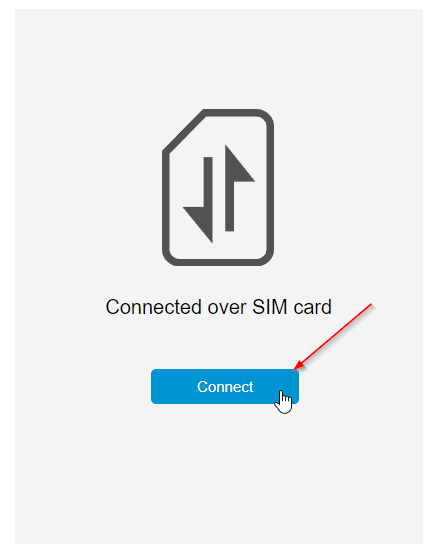
Dioda globusa podświetli się – oznacza to, że połączenie z internetem zostało nawiązane.

Zobacz wszystkie instrukcje dotyczące tego routera (kliknij).









One thought on “Alcatel HH71 ang. menu – instrukcja ustawienia”
Comments are closed.